Similar presentations:
Обработка текстовой и графической информации. Создание комбинированного документа
1. Обработка текстовой и графической информации
Создаём комбинированный документ2. Цель урока:
повторение материала, касающийсясоздания информационных объектов
средствами текстового процессора и
графического редактора;
ознакомление с приемами создания
комбинированных документов;
получение представления об
одновременной работе в двух
приложениях.
3. Каждому термину в первом столбце таблицы поставьте в соответствие определение из второго столбца
1. Компьютера). Сведения об окружающем
нас мире и его объектах
2. Информация
б). Программное средство
обработки текстовой информации
3. Информационные процессы
в). Универсальное программно
управляемое устройство для
обработки информации
4. Текстовый редактор
г). Программное средство
обработки графической
информации
5. Графический редактор
д). Действия, выполняемые с
информацией
4. Комбинированные документы – это документы содержащие текстовую и графическую информацию.
Память человекаВнутренняя
Оперативная
Имя,
номер телефона,
домашний адрес
и т.д.
Внешняя
Долговременная
Записная книжка,
альбом,
ежедневник,
книга,
словарь и т.д.
5. Добавление к рисунку надписи:
1.2.
3.
4.
Активировать инструмент
«Надпись»
Обозначить область текста на
рисунке
Ввести текст в появившееся
поле ввода
Отформатировать текст,
используя панель атрибутов
текста («Вид» – «Панель
атрибутов текста»)
6. Добавление рисунка к текстовому документу
1. Не закрывая программу Paint,запустить редактор Word или
WordPad и открыть заготовку
для практикума «Удивительные
деревья»
2. Почитать описание дерева и
переключившись на Paint
изобразить его
3. Скопировать полученный
рисунок и вставить его в
заготовку
4. Отформатировать документ
5. Сохранить в папке под именем
«Дерево»
7. Критерии проекта «Удивительные деревья»
Рисунок дерева выполнен в PaintCведения о дереве в Word или WordPad
Оригинальность оформления
8. Теперь мы умеем:
создавать надписи с помощью инструментаНадпись и осуществлять его настройку;
одновременно работать с двумя приложениями
— текстовым процессором Word и графическим
редактором Paint;
вставлять выполненный в графическом
редакторе рисунок в документ, подготовленный
в текстовом процессоре;
вносить изменения в рисунок, вставленный в
текстовый документ.






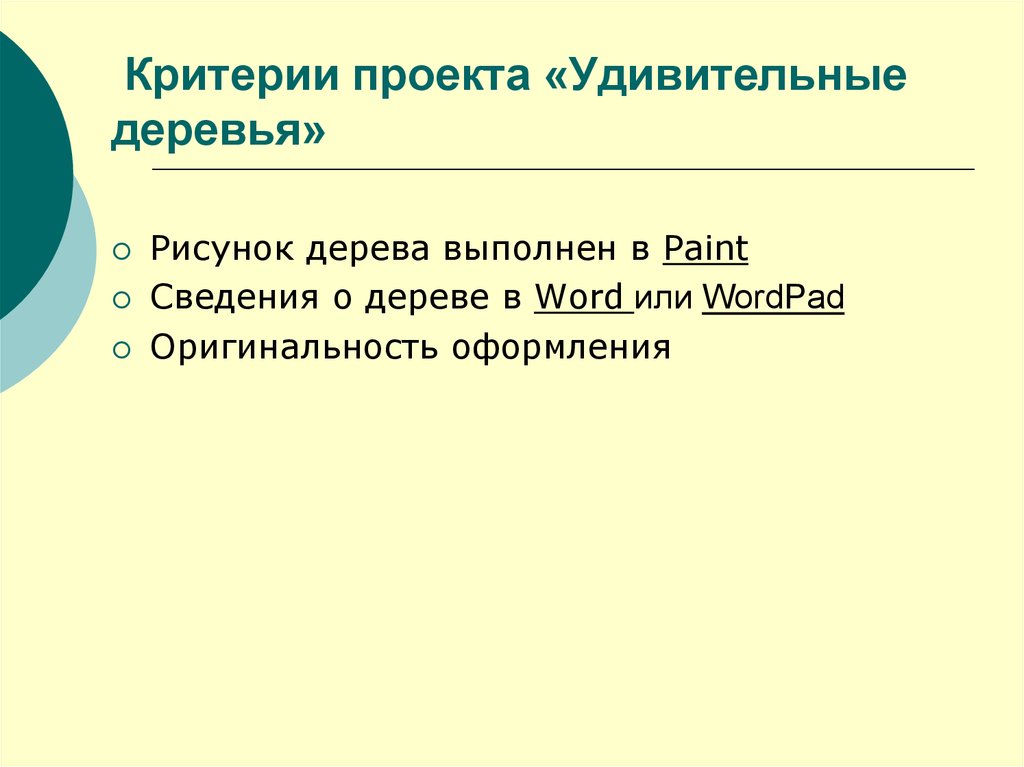

 informatics
informatics








